Skidanje videa sa YouTubea je odlična stvar jer na taj način ih možette gledati kada god želite i gdje bez potrebe spajanja na internet. Ovo je pogotovo korisno ako negdje putujete, u stranoj ste zemlji gdje nema roaminga ili internetskog signala (ako recimo letite negdje).
Skidanje videa sa YouTubea je isto tako vrlo korisno i jako dobra ideja ako koristite podatkovni promet na svome uređaju. Spojite se negdje preko Wi-Fi-ja i jednostavno skinete ono što želite i to onda gledate kada želite, bez potrebe uključivanja i dodatnog trošenja podatkovnog prometa svog pružatelja usluga. Skidanje videa je iznenađujuće jednostavan postupak i ono što je još bolje- to možete raditi potpuno besplatno i legalno.
Čak i sam YouTube daje neke alate za skidanje videa (koji su dostupni za stolnu i za mobilnu verziju). Osim tih ”službenih” postoje i alati trećih strana (ili ”third-party”) koje možete koristiti za istu namjenu. O kakvim se točno alatima radi te kako skinuti bilo koji video sa YouTubea potpuno besplatno pročitajte u nastavku članka.
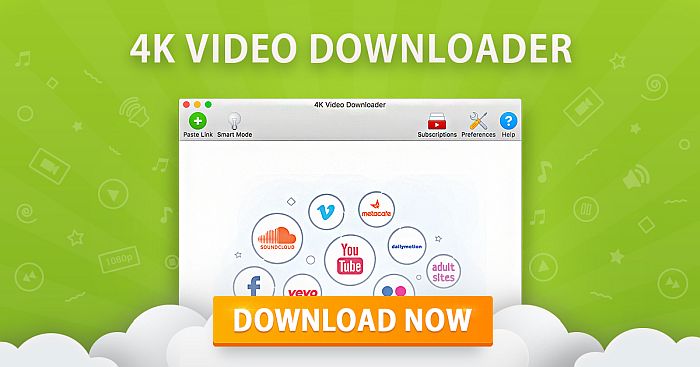
Skidanje videa sa YouTubea na računala
Skinite si 4K Video Downloader
Ako želite video sa YouTubea skinuti na svoje Windows računalo prvi korak prema tome jest da sa interneta skinete program pod nazivom 4K Video Downloader. Radi se o dosta raznolikom programu koji je potpuno besplatan za korištenje. Super stvar kod njega je što preko ovog programa možete skinuti čitave liste pjesama kao i 3D video uratke. Nakon što se skidanje završi kliknite na kvadratić pored opcije ”Launch” i kliknite na ”Finish”.
Kopirajte i zalijepite adresu videa
Otvorite internetski preglednik koji koristite. Nakon toga, pronađite onaj video koji želite skinuti sa YouTubea i kopirajte internetsku adresu tog videa (ili URL). Internetska adresa svega, pa tako i videa koje želite skinuti se nalaze unutar alatnih traka preglednika. Nakon što ste kopirali internetsku adresu vratite se u 4K Video Downloader i kliknite na zelenu opciju gdje piše ”Paste Link” (opcija se nalazi u gornjem, lijevom kutu).
Nakon što ovo napravite program će dobiti informacije o videu i ponuditi vam mogućnosti u kojoj kvaliteti želite da vaš odabrani video bude skinut. Kvaliteta videa će ovisiti i o kvaliteti originalnog videa, no ako je moguće program će vam dati mogućnost skidanja videa i u 4K kvaliteti (što naziv programa i govori da je moguće).
Odabir kvalitete i formata
4K Video Downloader će vam omogućiti da skinete bilo koji video sa YouTubea, ali ako to ne želite možete jednostavno ”izrezati” zvuk iz videa i skinuti samo zvuk. Koristeći padajući izbornik odaberite ono što vam najbolje odgovara i nakon toga odaberite format. Oba ova izbornika se nalaze s lijeve i desne strane programa. Najčešće se koristi (i velik broj korisnika vrlo često ovo preferira) MP4 kvaliteta videa iz razloga što ova kvaliteta nudi optimalnu ravnotežu između kvalitete prikaza i velilčine datoteke koju ćete skidati (i naravno MP4 format danas prepoznaju gotovo svi uređaji).
Idući korak je da odaberete kvalitetu. Ako ćete video gledati na svome računalu slobodo odaberite najvišu dostupnu rezoluciju videa, no imajte na umu da što je video više rezolucije to će mu trebati više vremena da se skine i nakon što se skine zauzimati će više prostora. Još jednu stvar koju možete učiniti jest odabrati gdje želite da se datoteka, odnosno vaš željeni video skida. To možete odabrati uz pomoć opcije ”Browse” koja se nalazi u donjem dijelu programa. Ako ste zadovoljni sa svime jednostavno kliknite na ”Download” i skidanje videa će početi.
Skidanje videa sa YouTubea
Nakon što ste sve odabrali i kliknuli na opciju ”Download” video će se početi skidati. Ako u kanalu postoje neki drugi video program će vam ponuditi skidanje i tih videa. Sve u svemu, 4K Video Downloader može odjednom skinuti i do 24 videa.
Nakon što je video skinut na vaše računalo možete ga pokrenuti na dva načina. Možete ga pronaći u odredišnom direktoriju gdje je i skinut ili ga možete pokreniti izravno preko programa. Ako ne odlučite promijeniti bilo što vezano za postavke video će ostati na ovome popisu sve dok ga ne odlučite maknuti s popisa. Čak i ako restartirate program (ponovno ga instalirate) video će biti sačuvan na popisu.
Kako skinuti video sa YouTubea koristeći Tube Mate
4K Video Downloader je jedan od svakako najboljih (i besplatnih) programa za skidanje videa sa YouTubea, pogotovo ako video želite imati i kasnije gledati na svome Windows računalu. No, osim njega postoje još neki, isto tako dobri i vrlo korisni programi. Jedan od njih je i TubeMate.
TubeMate je jedan od možda i najpopularnijih alata za skidanje videa sa YouTubea. Ako imate Android pametni telefon (ili tablet) i ako ste ikada poželjeli neki video skinuti na svoj uređaj, vjerojatno ste barem jednom koristili (ili čuli) za TubeMate. Program, osim što je vrlo jednostavan za korištenje je i vrlo ”prijateljski nastrojen” prema korisnicima, što znači da program ima točno one mogućnosti koje će vam trebati kako biste skinuli svoj željeni video, bez nekih dodatnih (i često nepotrebnih) stvari koje samo mogu zbuniti korisnika. U nastavku ću objasniti kako skinuti video sa YouTubea korištenjem TubeMate aplikacije.
Instalirajte TubeMate
Jedna stvar kod TubeMate Downloadera jest ta što on nije dostupan za skidanje na Googleovoj Trgovini aplikacija. Jedan od razloga zbog čega je to tako jest taj što Google nije baš nešto previše oduševljen programima kao što je ovaj. Zato ćete prije nego što uopće budete mogli skinuti TubeMate prvo na svome uređaju trebati omogućiti skidanje ”third-party” ili aplikacija trećih strana. No budite oprezni prilikom omogućivanja ove opcije i pazite na to da skidate samo one aplikacije za koje znate da su sigurne za skidanje i korištenje.
Omogućivanje ove opcije je kod svakog Android uređaja malo drugačije, no u osnovi je sve isto. Idite pod postavke ili ”Settings” i unutar postavki svoga uređaja pronađite opciju ”Sigurnost” ili ”Security”. Kliknite na nju i listajte prema dolje sve dok ne dođete do opcije ”Unknown sources” ili ”Install apps from unknown sources” (što znači ”instaliranje aplikacija sa nepoznatih izvora”). Kliknite na nju i omogućite je. Nakon ovoga idite na službenu stranicu TubeMate YouTube Downloader i odaberite jednu od odobrenih pomoćnih stranica kako biste započeli sa skidanjem TubeMate-a na svoj Android uređaj. Nakon toga bi trebalo započeti skidanje i nedugo nakon skidanja instalacija TubeMate aplikacije.
Odabiranje videa za skidanje
Možda će vam se dogoditi da vidite poruku upozorenja unutar koje vas TubeMate upozorava o skidanju nečega što se zove ”APK” datoteke. Ako vam se takvo što pokaže samo kliknite na ”OK” i dopustite skidanje APK datoteka. Isto tako aplikacija će vas obavijestiti o tome koja sve odobrenja TubeMate zahtjeva kako bi mogao učinkovito raditi i skidati stvari. Pod uvjetom da se slažete s ovim zahtjevima, kliknite na dalje i završite sa instalacijom, nakon čega će se aplikacija pokrenuti.
Sve u svemu, TubeMate po mnogočemu podsjeća na službenu YouTube aplikaciju za skidanje stvari samo što ima pozadinu koja je crne boje. Potražite video koji želite skinuti tako što ćete u mjesto gore (tražilicu) utipkati naziv videa, pjesme, izvođača ili grupe (ili bilo koji drugi relevantni podatak). Nakon što aplikacija pronađe vaš željeni video možete ga ili pokrenuti i gledati ili ga možete skinuti. Video skidate preko crvene tipke koja se nalazi u donjem, desnom kutu na koju trebate kliknuti.
Skidanje videa
Nakon što kliknete na skidanje vidjet ćete popis različitih formata u kojima video može biti skinut. Osim video vidjet ćete i audio formate različitih kvaliteta i mogućnosti. U slučaju da imate dovoljno prostora i uređaj koji to može bez problema pokrenuti, odaberite neku visoku rezoluciju. U suprotnom odaberite neku nižu i imajte na umu- što je rezolucija videa viša to će taj skinuti video zauzimati više mjesta u memoriji vašeg uređaja. Nakon što ste odabrali rezoluciju i format (video možete skinuti i u audio formatu u slučaju čega ćete slušati samo zvuk tog videa) kliknite na ”Download” i skidanje videa (koje će se odvijati u pozadini) će započeti.
Kako skinuti YouTube video na iPhoneu
Postupak skidanja videa sa YouTubea na iOS uređaje se razlikuje od postupka skidanja za Android. Nadalje, ovisno o tome kakvu verziju iOS-a vaš uređaj na sebi ima, postupak će se dodatno malo razlikovati. Još k tomu, ako koristite Mac OS ili OS X postupak će opet biti nešto drugačiji nego kod iOS-a. Ipak, dobra stvar je da su sve ove razlike gotovo pa zanemarive i da je u biti sve manje-više isto.
Kod iOS-a postoji ”caka” u jednoj vrlo korisnoj aplikaciji pod nazivom ”Documents”. Radi se o upravitelju datotekama koji osim što služi za upravljanje datotekama može poslužiti i kao aplikacija za besplatno skidanje videa sa YouTubea.
Nakon što ste instalirali Documents na svoj iPhone, pokrenite Safari i idite na YouTube te ondje pronađite video koji želite skinuti. Nakon što ste ga pronašli kliknite na ”Share” nakon toga na ”Copy Link”. Sada otvorite aplikaciju (Documents) i unutar nje potražite ikonu internetskog preglednika (ikona Safari preglednika je označena malenim kompasom i najčešće se nalazi u donjem, desnom kutu prikaza). Kliknite na ovu ikonu i idite na internetsku stranicu saveform.net. Zalijepite adresu videa sa YouTubea u za to predviđeno mjesto unutar tražilice na stranici, odaberite opciju kvalitete videa i nakon toga video će se početi skidati na vaš iPhone.
Nakon što se video skine on će biti sastavni dio Documents aplikacije i nalazit će se unutar sekcije za skinute datoteke ( ili ”Download section”). Odavde svoj željeni video možete slobodno ili ”povlačiti” ili jednostavno premjestiti unutar fotografija i opcije ”Camera Roll”. Na taj način ćete video moći gledati i izvan Documents aplikacije.
Kako skidati YouTube video na Mac
Kod Mac-a je i dobra i ”loša” stvar ta što za ovaj operacijski sustav postoji dosta mogućnosti , s time da je jedna od najboljih i najjednostavnijih za korištenje MacX YouTube Downloader. Unutar ovog programa sve što trebate učiniti jest dodati poveznice željenog videa kojeg želite skinuti, odabrati opcije kvalitete videa i to je to. Skidanje može započeti. Nadalje MacX Downloader će vam omogućiti skidanje i po nekoliko videa odjednom, što je korisno ako nešto radite i želite što brže skinuti više videa u isto vrijeme, a uz to imate internetsku vezu optimalne brzine.
Formati u kojima mogu skinuti video sa YouTubea
Svaka aplikacija za skidanje videa sa YouTubea će vam ponuditi nekoliko dostupnih formata datoteka. Formati koje će vam se najčešće ponuditi su sljedeći: MP4, 3GP, AVI, MOV. Imajte na umu i to da izbor formata videa kao i postavke kvalitet uvelike određuju to kakav ćete video gledati kao i to koliko će neki video biti dobre ili ne baš tako dobre kvalitete.
U slučaju da vas toliko puno ne zabrinjava kvaliteta videa već samo želite da se video skine na vaš uređaj (i/ili ste ograničeni prostorom, pa ne možete baš skidati video visoke kvalitete i boljeg formata) odaberite 3GP. 3GP je kao format idealan za malene ekrane, što je kao što sam rekao odlično ako želite sačuvati prostor uređaja ili ako vam format nije toliko važan.
U suprotnome, ako želite da video izgleda što je moguće bolje, odaberite MP4, AVI ili MOV formate. Ovdje je MP4 možda ”najlošije” kvalitete, s obzirom da se radi o formatu koji daje optimalnu kvalitetu zvučnih i vizualnih dijelova videa, a samim time je i jedan od najkompatibilnijih formata za veliku većinu uređaja.
Kvaliteta videa
Kvaliteta video zapisa koje skidate sa YouTubea isto tako ovisi i velika većina aplikacija za skidanje videa sa YouTubea će vam u najvećem broju slučajeva ponuditi na izbor između nekoliko dostupnih kvaliteta videa.
Kvaliteta videa je usko povezana sa formatom videa. To znači da recimo 3GP video ima i najnižu kvalitetu (rezolucije 320 x 320), dok ostali formati daju puno višu kvalitetu slikovnog prikaza onoga što skidate. Sve u svemu opcije kvalitete su za računala, pametne telefone ili tablete iste: 360, 480, 720 i 1080p. Što je kvaliteta viša to je datoteka videa isto tako veća.
Trik ovdje je pronaći najbolju ravnotežu između kvalitete i veličine (što znači da vam vrlo vjerojatno neće trebati baš kvaliteta videa od 1080p, ali će vam isto tako kvaliteta od 360p biti preniska). Ako video kojeg skidate u sebi ima glazbeni dio, u tom slučaju nije važno kakvu kvalitetu videa odaberete jer će glazbena podloga uvijek imati isti ”bit rate”, bez obzira odabrali vi kvalitetu od 480 ili 1080p.
Piše: Z.K.




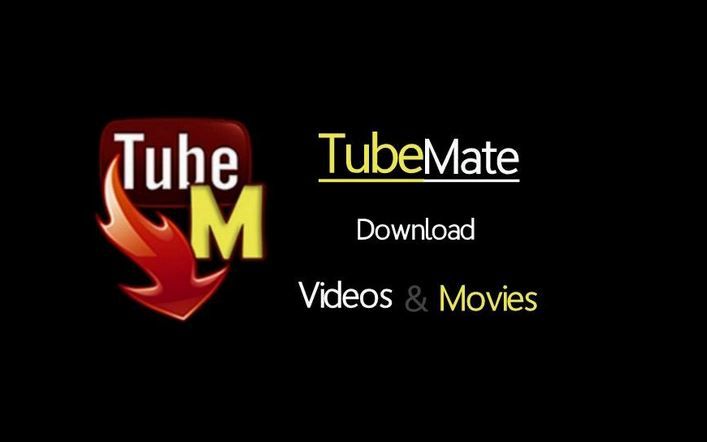
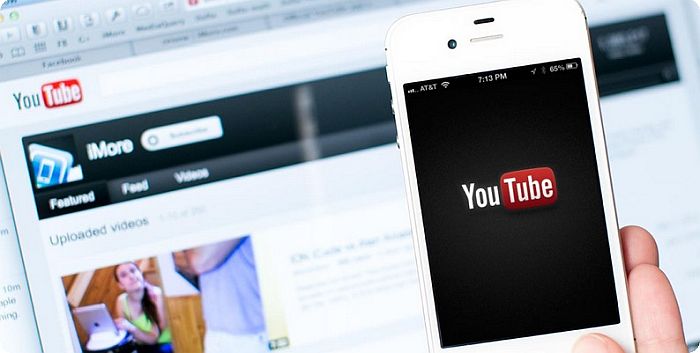
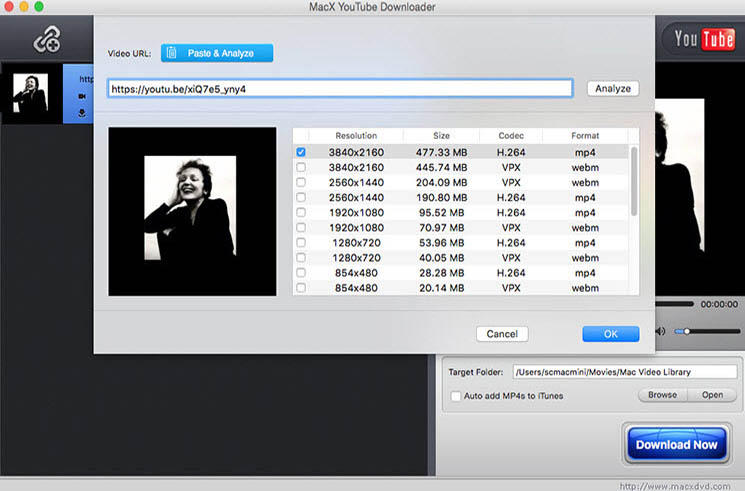



Dobri su Vidmate i InsTube.